Il mondo tecnicamente avanzato in cui viviamo, assieme al sistema lavorativo ed educativo moderno, ci richiede di imparare costantemente cose nuove. Anche per questa ragione, quella di lavorare da casa si è trasformata in un'opportunità che difficilmente si ha voglia di lasciarsi sfuggire. Altra caratteristica peculiare del nostro tempo è il desiderio di vivere per ispirare le altre persone. Uno degli strumenti che aiuta nel perseguire questo sogno è il noto formato PNG.
Come forse saprete, la maggior parte delle immagini condivise online è di formato PNG. Lo stesso dicasi dei loghi e delle immagini di copertina dei profili social. I designer professionisti fanno uso di questo formato per salvare e caricare il proprio materiale sulle piattaforme a disposizione, e tutti noi vi ci affidano per scambiarci meme con amici e amiche. Ma sebbene sia così diffuso e usato, il formato PNG è ancora sconosciuto ai più, nella sua essenza.
Con questo articolo ci proponiamo di far luce sul formato PNG, sulle possibili cause della sua corruzione, sulle soluzioni di riparazione a nostra disposizione e sui consigli per una gestione ottimale. Pronti? Cominciamo!
Prima Parte. Cosa Sono i File PNG?
La sigla PNG è acronimo di Portable Network Graphics (ossia Elementi Grafici di Rete Portatili) e si riferisce a un formato utilizzato per il salvataggio delle immagini. Caratterizzato da compressione senza perdita, il formato PNG è stato principalmente creato con l'intento di sostituire il formato GIF (Graphic Interchange Format, Formato di Interscambio Grafico). I file PNG sono perlopiù usati per archiviare grafiche web, fotografie digitali e immagini con sfondo trasparente.
Il formato PNG è aperto, privo di limiti relativi al diritto d'autore e con supporto per immagini a colori 24-bit RGB o 32-bit RGBA indicizzate e basate su palette. I professionisti e le professioniste del design grafico sono soliti salvare le proprie immagini informato PNG per l'uso sul web.
Seconda Parte. Per Cosa si Usano i File PNG?
Questo formato di file con compressione senza perdita è stato in origine progettato per sostituire il formato GIF nell'archiviazione di elementi grafici. Attualmente, è con prevalenza utilizzato per trasferire le immagini online. I file PNG non supportano l'animazione, ma sono il mezzo predefinito per il salvataggio degli screenshot su sistemi Mac, Windows e Ubuntu.
Il formato PNG è altresì utilizzato nell'ambito del design web per sviluppare immagini con sfondo trasparente o semi-trasparente. Oltre a questo, i file PNG sono spesso usati per progettare loghi, in quanto consentono un posizionamento agevole su ogni tipo di sfondo. Il formato supporta immagini basate su palette e in scala di grigio. La compatibilità con un'ampia gamma di colori contribuisce alle dimensioni dei file PNG.
Terza Parte. Cause Comuni della Corruzione dei File PNG
Quando si verifica un problema, qualunque esso sia, è innanzitutto fondamentale ricercarne le cause. Se non riuscite ad aprire un'immagine PNG, dunque, fareste meglio a cercare di capire il perché, prima di provare a risolvere. E invece, moltissime persone non hanno la più pallida idea del perché possa verificarsi la corruzione dei file. Ma siamo qui per illuminarvi. Continuate a leggere per scoprire le cause più comuni del danneggiamento dei file PNG.
1. Formattazione del Dispositivo
La formattazione dell'unità disco contenente le foto PNG può comportare la corruzione di queste ultime.
2. Attacco di Virus
Virus e malware possono provocare una vasta pletora di problematiche nei dispositivi che vanno ad affliggere. Una delle possibili conseguenze di un'infezione virus è la corruzione dei file (PNG e non). A finire spesso vittima dell'azione dei virus sono i video. Fortunatamente è possibile ripararli facilmente.
3. Supporto di Archiviazione Danneggiato
Gli errori relativi ai file PNG possono dipendere anche dal danneggiamento del dispositivo di archiviazione in uso. In altri casi, il colpevole è l'utente che ha scaricato il file da una fonte inaffidabile.
4. Interruzione del Trasferimento
Interrompere la procedura di trasferimento di un file PNG da un dispositivo all'altro può condurre alla corruzione e rendere i contenuti inaccessibili.
Quarta Parte. Come Riparare i File PNG Corrotti
Posto che il danneggiamento dei file PNG è un'occorrenza tristemente comune, è importante sapere come farvi fronte. Insomma, immaginate di non riuscire ad aprire un'immagine importante. Così, d'improvviso! Un bel problema, converrete. Nulla per cui disperarsi, ve lo promettiamo. Ma come si fa, quindi, a riparare i file PNG corrotti o danneggiati?
Il panico non serve, inutile dirlo. Bisogna però agire prontamente. La buona notizia è che esistono diversi metodi risolutivi su cui poter fare affidamento. Scopriamoli subito.
Metodo n. 1: Utilizzo del System File Checker
Il System File Checker (sfc.exe) è un'utilità integrata sui sistemi Microsoft Windows, utilizzabile per ripristinare i file PNG danneggiati o corrotti rilevati sul computer. Insomma, è lo strumento che può fare al caso nostro. Vediamo come usarlo.
1. Digitate "Esegui" nella casella di ricerca di Windows.
2. Digitate "cmd" nel riquadro "Esegui" e premete Invio.
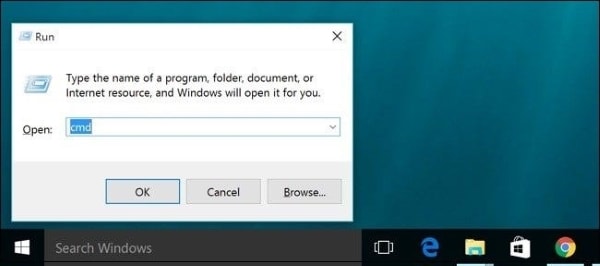
3. Fatto ciò, immettete il comando "sfc/scannow" nel Prompt dei Comandi di Windows, quindi premete nuovamente il tasto "Invio".
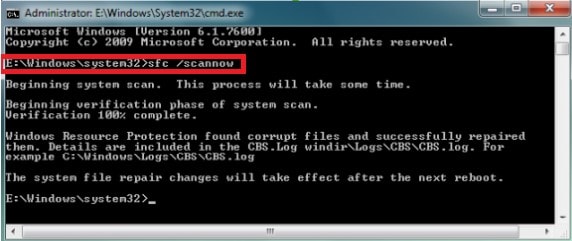
La funzione eseguirà l'analisi del sistema alla ricerca di file corrotti e, qualora dovesse trovarli, li riparerà automaticamente. Al termine, riavviate il computer e provate ad aprire i file PNG. Se tutto va bene, dovreste riuscirci.
Metodo n. 2: Utilizzo di Gestione e Manutenzione Immagini Distribuzione (DISM)
Lo strumento DISM (Gestione e Manutenzione Immagini Distribuzione) e quello di Analisi della Conformità agli Aggiornamenti di Sistema sono altre risorse utili a ovviare ai problemi di corruzione su computer Windows. In particolare, aiutano a prevenire e correggere gli errori di Windows Update.
1. Premete i tasti "Windows + X" insieme per aprire il menu delle opzioni di Windows, comprendente anche il Prompt dei Comandi.
2. Selezionate Prompt dei Comandi.
3. Apertasi la finestra del Prompt, digitate i due comandi in basso, seguiti dalla pressione del tasto "Invio".
I. CheckHealth - serve a verificare la presenza di corruzione ed errori nel sistema.
II. "DISM/ Online/ Cleanup-Image/ CheckHealth"
III. RestoreHealth - esegue la riparazione e il ripristino automatico dei file corrotti.
IV. "DISM/ Online/ Cleanup-Image/ RestoreHealth"
Metodo n. 3: Utilizzo di Wondershare UniConverter
Il terzo metodo di riparazione delle immagini PNG danneggiate consiste nella conversione in un formato diverso. Al contrario di quanto si possa pensare, si tratta di una procedura semplice e veloce, specialmente in presenza di un software adeguato.
Scaricate e installate Wondershare UniConverter sul vostro computer.
1. Selezionate l'ultima opzione - "Strumenti" - dal pannello laterale sulla sinistra.
2. Si aprirà una nuova schermata. Selezionate l'opzione "Convertitore di Immagini".

3. Apertasi la schermata del convertitore, cliccate sull'icona del file oppure sul pulsante "+" per importare l'immagine PNG che volete convertire. In alternativa, trascinate l'immagine direttamente nell'interfaccia.

4. L'immagine importata verrà visualizzata sotto forma di miniatura, accompagnata da alcune opzioni. Sentitevi liberi di utilizzarle per modificare l'immagine come desiderate.

5. Quando siete soddisfatti del risultato, selezionate il formato di destinazione dal menu in alto a destra, quindi cliccate sul pulsante "Converti", posto in basso a destra, per completare la procedura.

Metodo n. 4: Utilizzo di Wondershare Repairit
Lo strumento ideale per riparare le foto PNG (e non) corrotte è senza dubbio Wondershare Repairit, un software efficace e semplice da usare per recuperare le immagini corrotte o danneggiate. Vediamo come si usa.
Per prima cosa, scaricate e installate Wondershare Repairit sul vostro computer, quindi seguite i passaggi esposti in basso.
Primo Passaggio: Aggiunta delle Immagini
Dopo aver installato Repairit sul vostro computer Windows o Mac, avviatelo e cliccate sul pulsante "Aggiungi" per sfogliare le cartelle locali e importare l'immagine o le immagini PNG danneggiate. Non ci sono limiti per quanto riguarda la quantità di immagini importabili.
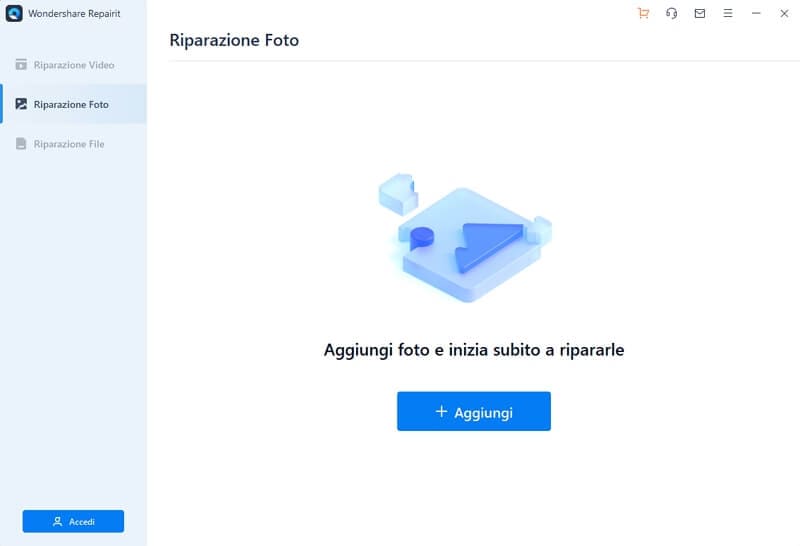
Secondo Passaggio: Avvio della Riparazione
In seguito all'importazione, selezionate le immagini da riparare e cliccate sul pulsante "Ripara" per avviare la procedura.
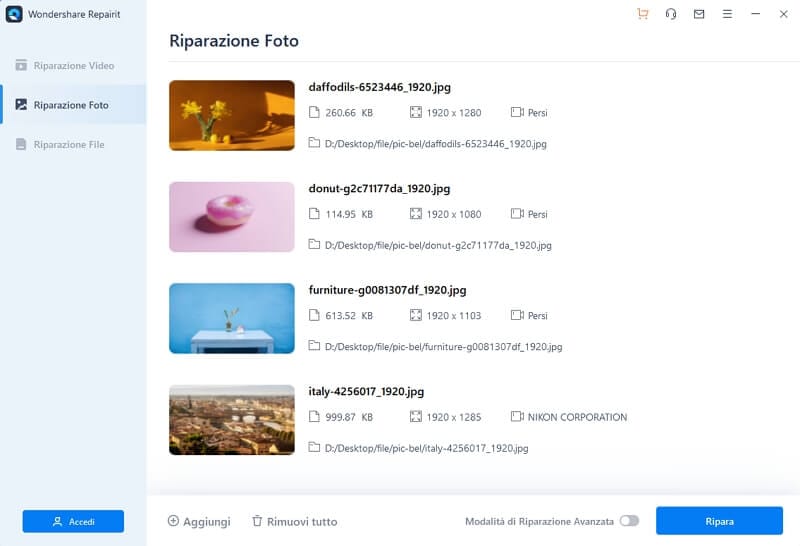
Assicuratevi di non chiudere la finestra dell'applicazione mentre la riparazione è in corso. In basso a sinistra dovreste poter visualizzare lo stato di avanzamento dell'operazione, che dovrebbe richiedere pochi minuti.
Terzo Passaggio: Anteprima e Ripristino
Al termine della procedura, potrete visualizzare un'anteprima delle immagini riparate direttamente dall'interfaccia dell'applicazione. In questo modo potrete sincerarvi del loro contenuto. Come ultima cosa, selezionate le foto che desiderate ripristinare sul computer e cliccate su "Salva Tutte" per salvarle in una cartella locale a vostra scelta.

Altri articoli che potrebbero essere di vostro interesse:
1. Come Recuperare le Foto RAW
2. La Guida Completa ai Formati JPG, JPEG e PNG
Conclusioni:
Eccoci arrivati alla fine dell'articolo. Ci auguriamo di cuore che le informazioni che abbiamo condiviso con voi possano aiutarvi a riparare senza fatica le vostre foto PNG. Che aspettate? Correte a scaricare Wondershare Repairit per prepararvi a far fronte a qualsiasi evenienza di corruzione o danneggiamento. Grazie per aver letto e buona riparazione!
Domande Frequenti
-
Cosa bisogna fare per recuperare un file PNG perso o cancellato?
Se avete bisogno di ripristinare un file PNG perso o cancellato, vi consigliamo di provare Wondershare Recoverit - Recupero Dati, un software specializzato nel recupero dei file PNG e di altro formato. -
Qual è il formato migliore tra PNG e JPEG?
Il formato PNG è considerato come leggermente superiore al JPG per via della compressione senza perdita e della possibilità di visualizzare le immagini nella pienezza della loro qualità, ogni volta che le si apre. -
Quali sono le differenze tra JPEG e PNG?
Il formato PNG può vantare un livello di compressione di qualità maggiore. D'altra parte, sebbene sia caratterizzato da una qualità ridotta rispetto al PNG, il formato JPEG permette un caricamento dei contenuti più celere. -
Come si aprono i file PNG?
Di norma, basta fare doppio click sui file per aprirli con il visualizzatore di foto predefinito sul sistema in uso.
 100% sicuro e download gratuito
100% sicuro e download gratuito
